Qlabel条码编辑软件如何编辑单排不干胶标签
1、打开Qlabel软件,然后点击新建按钮。

2、在跳出来的编辑对话框里根据你的不干胶标签的尺寸来填好内容。我们以4050的不干胶标签为例,高度设置为50MM,宽度设置为40mm,纸张种类设置为标签纸,间距,剧安颌儿如果带撕缝线就设置3mm,不带就设置为2mm,纸张排列里水平张数因为是单排的标签,所以设置为1.
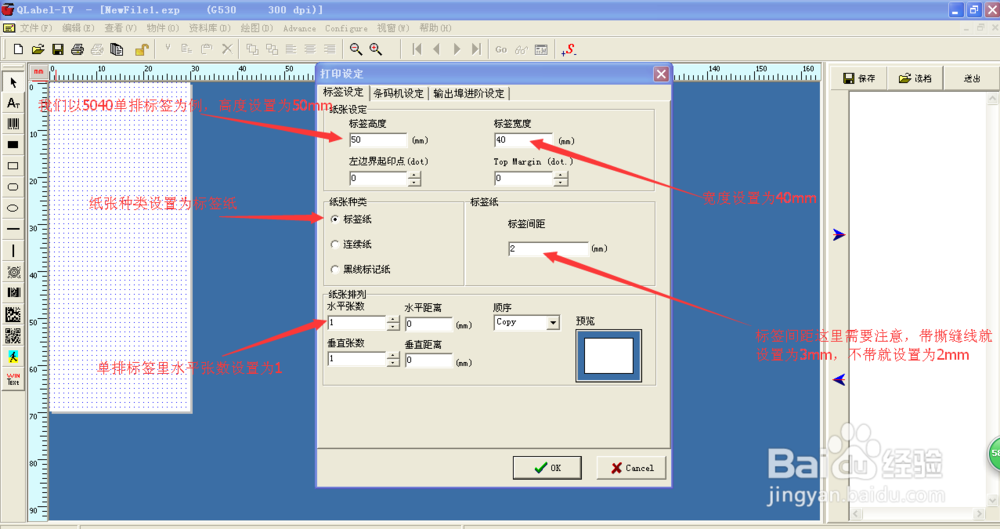
3、然后点对话框里的条码机设定,在条码机种类里根据你的机型选择对,设置好打印明暗度以及打印速度,打印模式如果是热敏纸就选择热感应,如果是铜版纸就选择热转印。不干胶标签的停止位置滤鲇魍童设置为12mm,停下来刚好是撕缝线的位置,方便撕下标签。

4、设置好标签尺寸和打印机型号后,点击右侧框最下面的WIN这个图标,然后跳出来的对话框点击字型,在又跳出的这个对话框里选择字体以及大小然后点击确定。
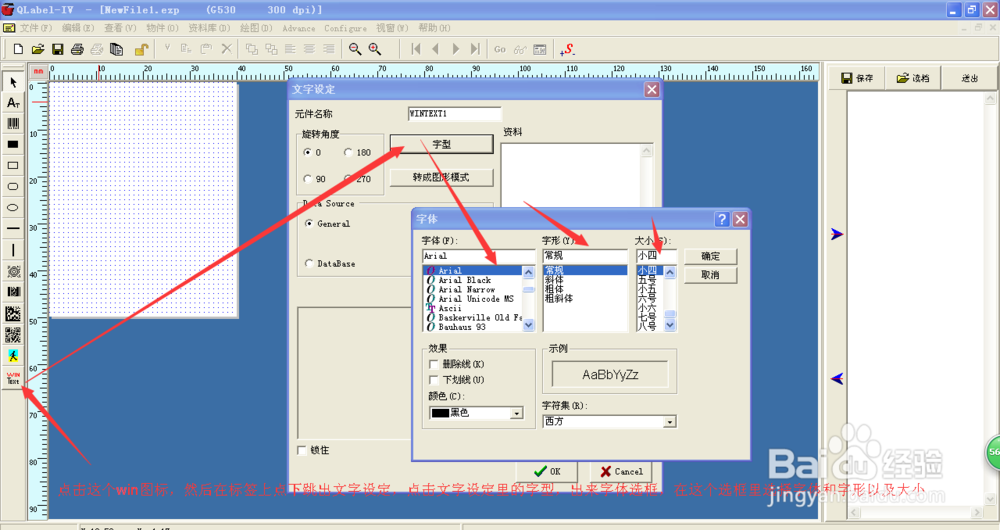
5、字体选好后点确定,然后在 资料下面的空白框里输入你要输入的内容。输入好后点OK

6、如果需要条形码,就点击条形码的图标,在骇螺搭翳跳出的对话框里选择条码种类。我们以CODE128码为例,先选择CODE128,然后在资料内容里输入条码内容。输入好后点击OK。

7、内容全部编辑好后,点击打印图标。跳出来的对话框里,在复制张数里,输入你要打印的张数,点击PRINT按钮打印就可以了。
